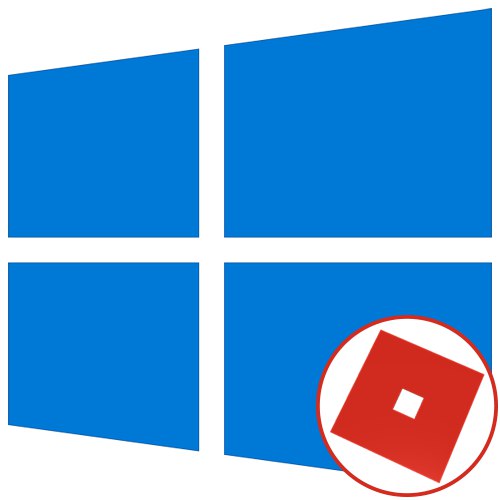
تعد مشكلات تشغيل لعبة Roblox على جهاز كمبيوتر يعمل بنظام Windows 10 نادرة ، ولكن عند حدوثها ، لا يستطيع العديد من المستخدمين فهم أسباب هذه المشكلة. كجزء من مادة اليوم ، نريد أن نتناوب في فحص جميع الطرق لحل هذه المشكلة ، بدءًا بأكثر الطرق فعالية وأبسطها في التنفيذ.
الطريقة الأولى: تثبيت مكتبات الدعم
بالنسبة لعائلة أنظمة تشغيل Windows ، يوجد عدد كبير من المكتبات المختلفة بملفات إضافية ، والتثبيت ضروري لضمان التشغيل الصحيح لمعظم التطبيقات. قد يؤدي عدم وجود أي من العناصر المطلوبة إلى صعوبات في إطلاق البرنامج ، كما هو الحال بالنسبة للبرنامج قيد النظر اليوم. في هذه الحالة ، تحتاج إلى استخدام الروابط أدناه للانتقال إلى المواقع الرسمية وتنزيل المكونات الموصى بها. بعد تثبيتها ، يمكنك بالفعل إعادة محاولة بدء اللعبة.
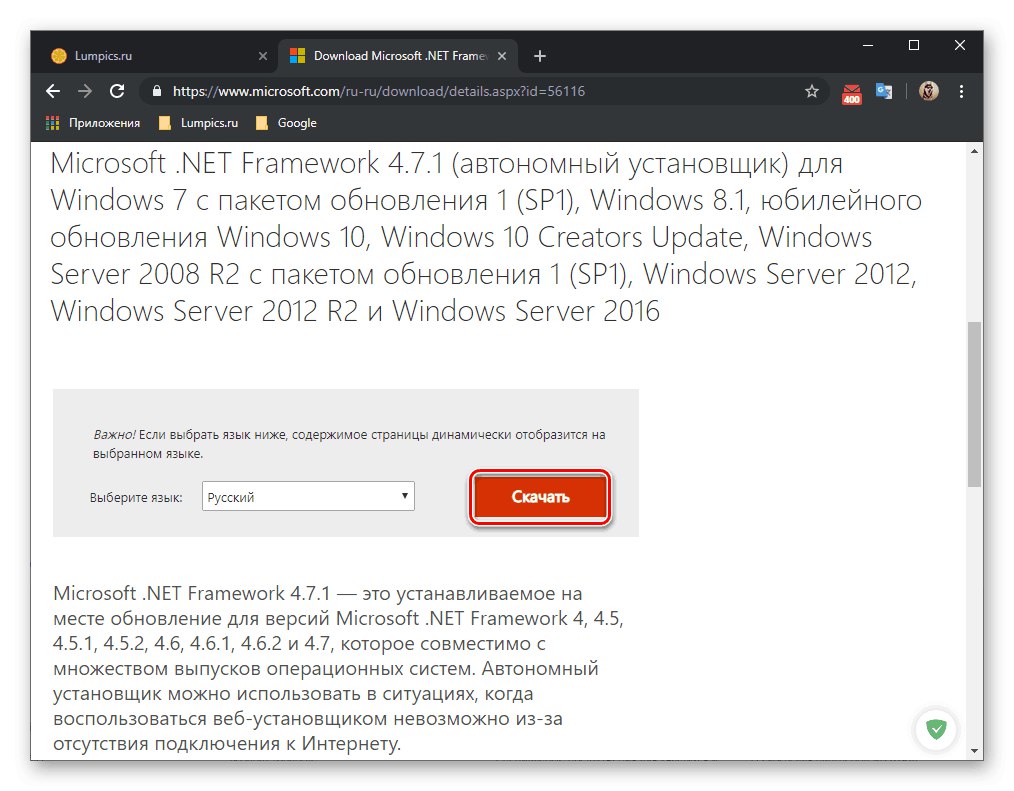
/
المزيد من التفاصيل: كيفية تحديث .NET Framework
بشكل منفصل ، نريد أن نلاحظ المكتبة المعروفة التي تسمى برنامج DirectX... بشكل افتراضي ، يكون مضمنًا في نظام التشغيل Windows 10 ، ولكنه في بعض الأحيان لا يعمل بشكل صحيح تمامًا ، مما يتسبب أيضًا في حدوث مشكلات في تشغيل البرنامج. يمكن إصلاح ذلك عن طريق إعادة تثبيت المكتبة ، لكننا ننصحك بتجربة الطرق الأخرى أولاً ، وإذا تبين أنها غير فعالة ، فارجع وألق نظرة على دليل إعادة تثبيت DirectX.
المزيد من التفاصيل: كيفية إعادة تثبيت وإضافة مكونات DirectX المفقودة في نظام التشغيل Windows 10
الطريقة الثانية: تثبيت آخر تحديثات النظام
نادرًا ما تكون هذه الطريقة فعالة ، ولكنها سهلة التنفيذ ، بل وضرورية في بعض الأحيان ، لأنه غالبًا بسبب عدم وجود تحديثات مهمة ، يرفض نظام التشغيل العمل بشكل طبيعي. كل ما عليك فعله هو البحث يدويًا عن التحديثات والبدء في تثبيتها إذا وجدت. بالإضافة إلى ذلك ، نلاحظ الصعوبات التي نواجهها في تثبيت التحديثات ، والتي يجب أيضًا حلها. نقترح قراءة كل ما يتعلق بتثبيت تحديثات النظام في إرشادات أخرى على موقعنا الإلكتروني من خلال النقر على الروابط أدناه.
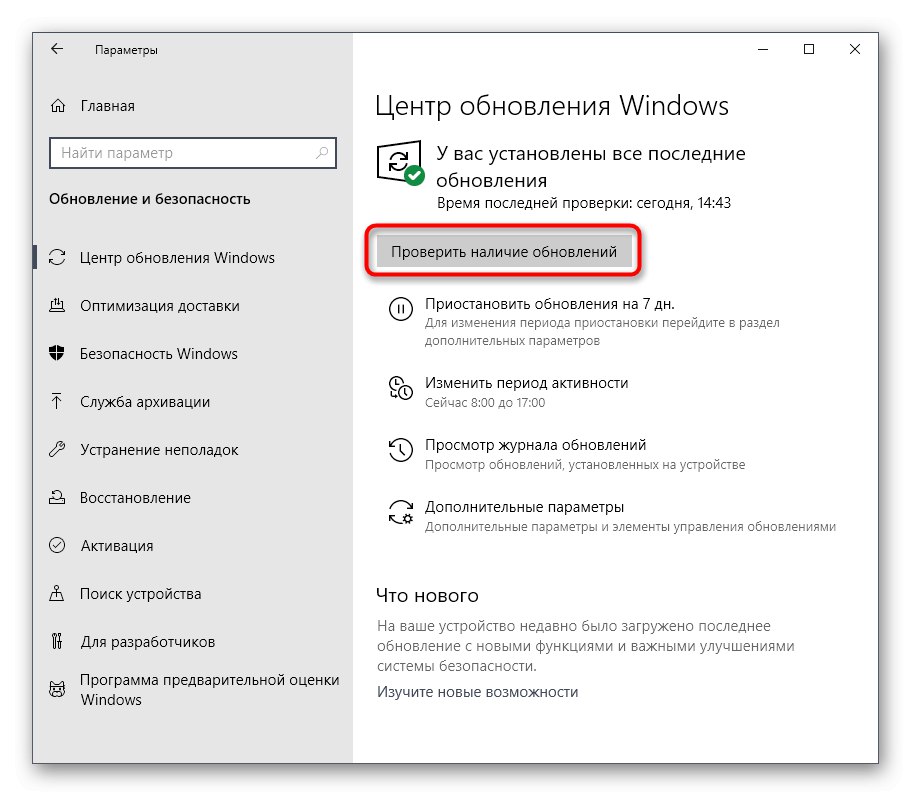
المزيد من التفاصيل:
تثبيت تحديثات Windows 10
تثبيت تحديثات Windows 10 يدويًا
إصلاح مشاكل تثبيت التحديثات على Windows 10
الطريقة الثالثة: تعطيل برنامج مكافحة الفيروسات وجدار الحماية
في بعض الأحيان يكون لمضاد فيروسات تابع لجهة خارجية أو حتى جدار حماية مضمن في Windows تأثير سلبي على بعض البرامج ، مما يمنعها من البدء بشكل صحيح ، مما قد يؤثر على Roblox. هناك طريقة واحدة فقط للتحقق من هذا السبب - التعطيل المؤقت لجميع الحماية ، والذي يتم يدويًا بواسطة المستخدم. راجع الإرشادات أدناه لفهم كيفية تعطيل برامج مكافحة الفيروسات الأكثر شيوعًا التابعة لجهات خارجية وجدار الحماية المدمج في Windows 10.
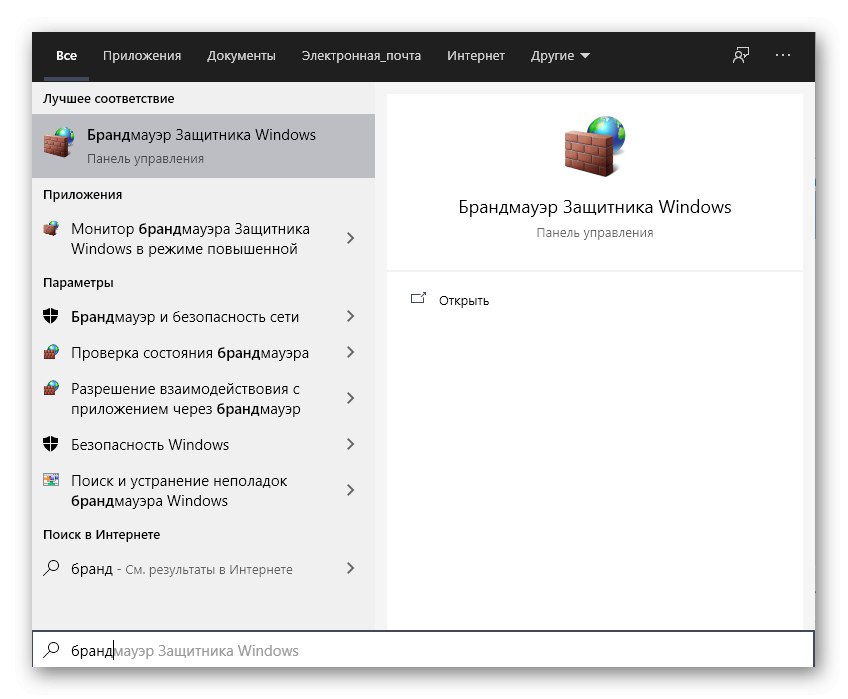
المزيد من التفاصيل:
تعطيل جدار الحماية في نظام التشغيل Windows 10
تعطيل مكافحة الفيروسات
ثم حاول بدء اللعبة مرة أخرى. إذا كان يعمل بشكل صحيح ، فيمكنك ترك برنامج مكافحة الفيروسات وجدار الحماية معطلين ، ولكن لا يوصى بذلك دائمًا. أسهل طريقة لإعداد الاستثناءات هي إضافة Roblox هناك. في مثل هذه الحالة ، سيتم تجاهله عند بدء البرنامج ولن تكون هناك صعوبات في التطبيق في المستقبل.
المزيد من التفاصيل:
أضف البرنامج إلى الاستثناءات في جدار حماية Windows 10
إضافة برنامج إلى استثناءات مكافحة الفيروسات
الطريقة الرابعة: إعدادات خصائص المستعرض
لا يزال Windows 10 يحتوي على Internet Explorer مضمنًا ، والذي غالبًا ما تستخدمه العديد من الألعاب والبرامج كوسيلة للاتصال بخوادمهم أو لأغراض أخرى. على حد علمنا ، يعمل Roblox عبر اتصال بالإنترنت ، مما يستلزم أيضًا التفاعل مع متصفح الويب.في بعض الأحيان ، ترتبط مشكلات بدء التشغيل بخصائص المتصفح المعيارية المعطلة ، لذلك للتحقق منها ، يوصى بإعادتها إلى الحالة القياسية ، والتي تتم على النحو التالي:
- اكتشف "بداية" ومن خلال البحث يمكنك العثور على التطبيق الكلاسيكي "لوحة التحكم".
- في القائمة التي تفتح ، أنت مهتم بالفئة "خصائص المستعرض".
- بعد الذهاب إلى النافذة "الخصائص: الإنترنت" انتقل إلى علامة التبويب "بالإضافة إلى".
- انقر هنا على الزر "إعادة تعيين"لإعادة كافة إعدادات Internet Explorer إلى قيمها الافتراضية.
- بالإضافة إلى ذلك ، نوصي بالتحقق من إعدادات الأمان بالانتقال إلى علامة التبويب المناسبة.
- قم بتغيير مقاييس الأمان للمنطقة عن طريق تحريك شريط التمرير. ابدأ بالإعدادات الحالية: إذا كان المستوى مرتفعًا ، اخفضه ، والعكس صحيح.
- كحل أخير ، يمكنك إضافة موقع Roblox الرسمي كمورد موثوق به من خلال النقر على الزر المخصص.
- في النموذج الذي يفتح ، أدخل الموقع www.roblox.com وانقر فوق أضف.

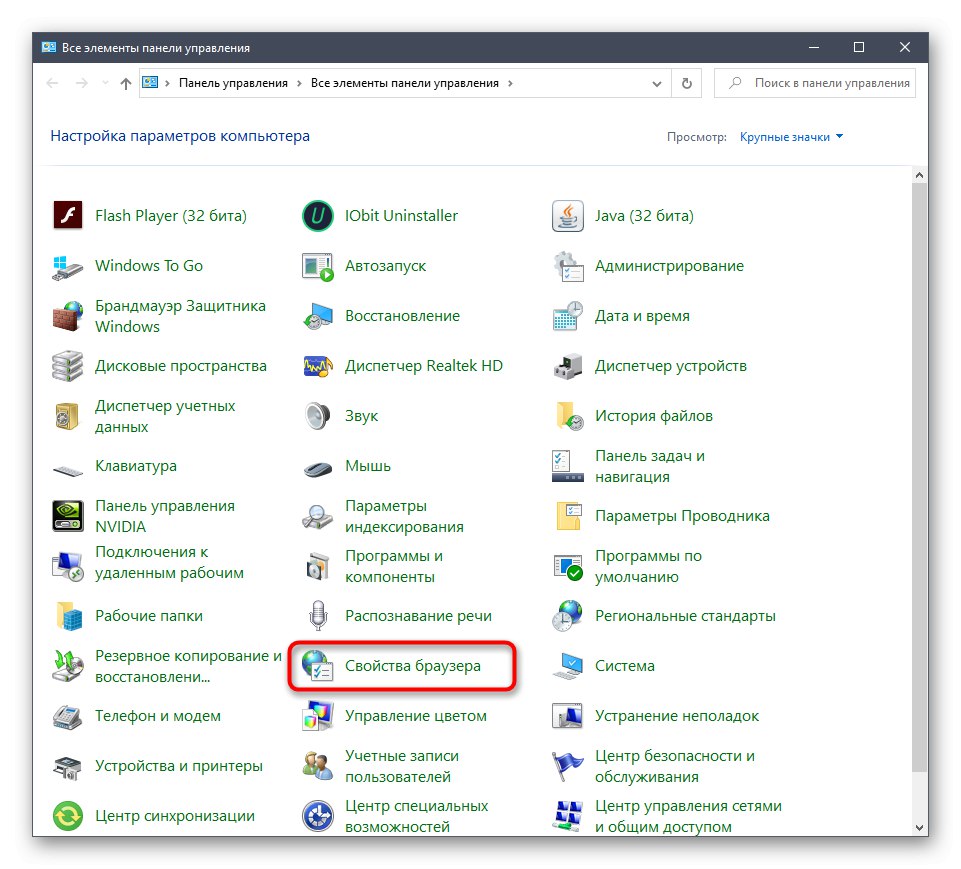
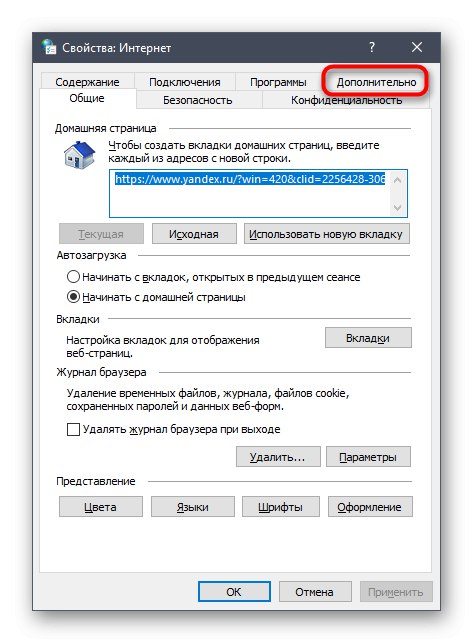

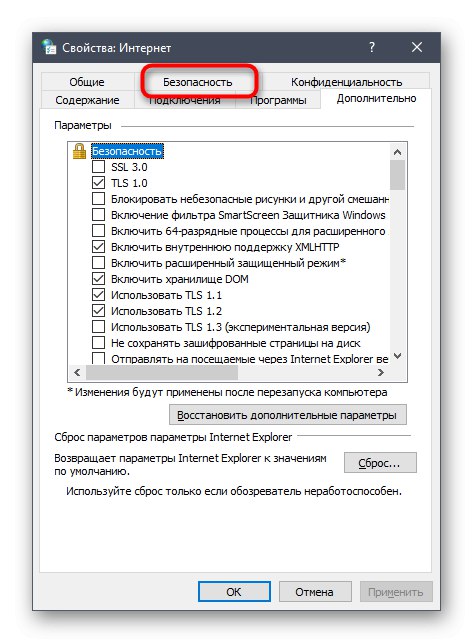
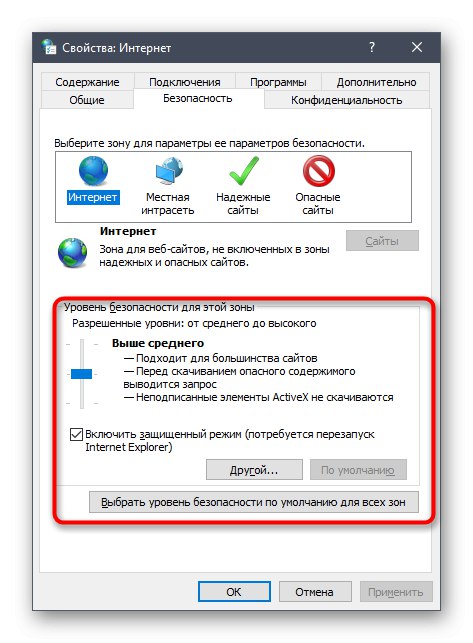
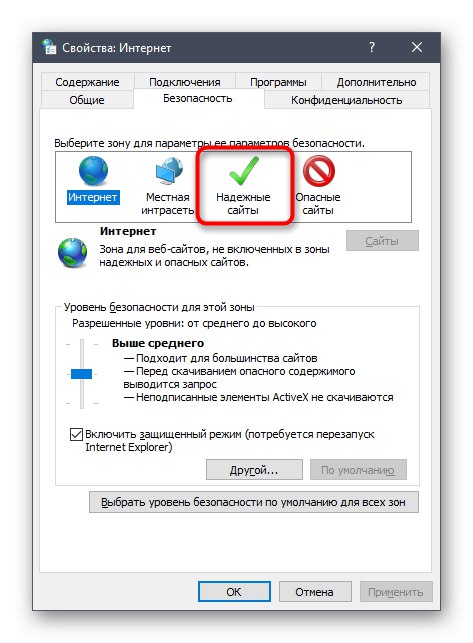
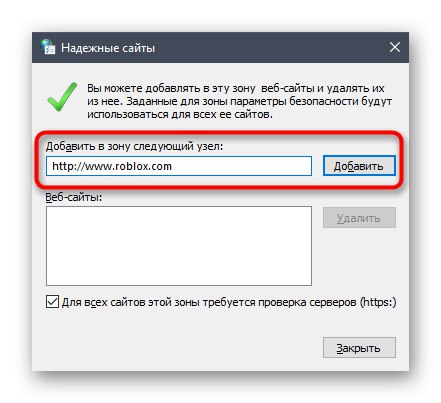
بعد الانتهاء من هذا التكوين ، يوصى بإعادة تشغيل جهاز الكمبيوتر حتى تصبح جميع التغييرات سارية المفعول. عندها فقط انتقل إلى إعادة محاولة إطلاق Roblox.
الطريقة الخامسة: تحقق من اتصال الوكيل
يقوم بعض المستخدمين عن قصد أو عن غير قصد بتنشيط وكلاء على أجهزة الكمبيوتر الخاصة بهم ، مما يؤثر بشكل مباشر ليس فقط على جودة الاتصال ، ولكن أيضًا على تشغيل التطبيقات التي تعتمد على الإنترنت. أنت تعلم بالفعل أن Roblox هي لعبة من هذا القبيل ، لذلك قد يؤثر وضع الوكيل المنشط على الإطلاق. ننصحك بإيقاف تشغيله بشكل دائم أو مؤقت للتحقق من هذا السبب.
- اكتشف "بداية" وانتقل إلى القائمة "خيارات".
- هناك اضغط على الزر "شبكة تواصل وانترنت".
- على اللوحة اليمنى ، ابحث عن "مخدم بروكسي".
- حرك المنزلق "استخدام خادم وكيل" في الدولة "إيقاف".
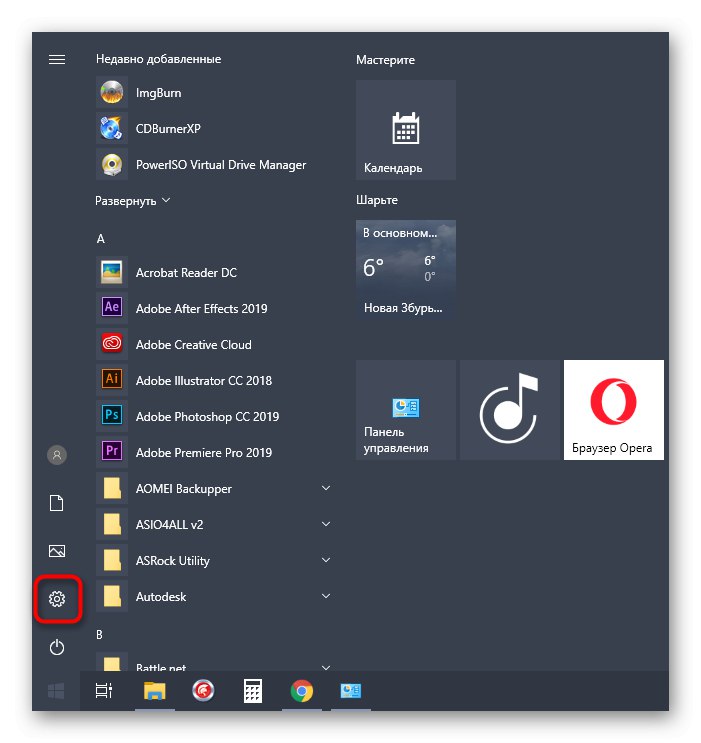
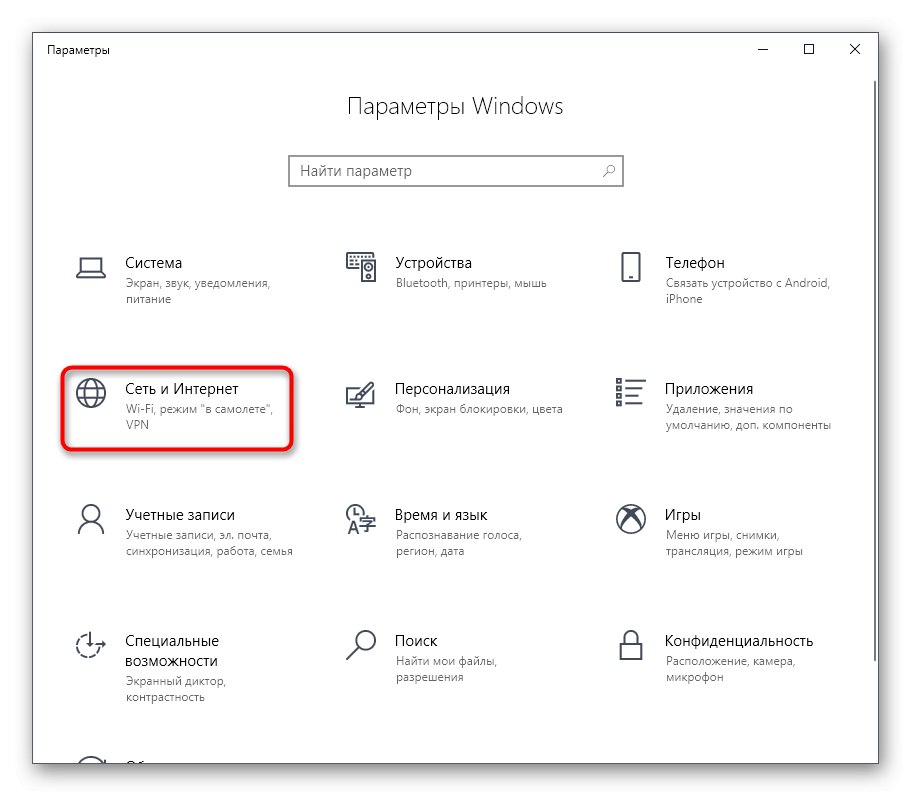
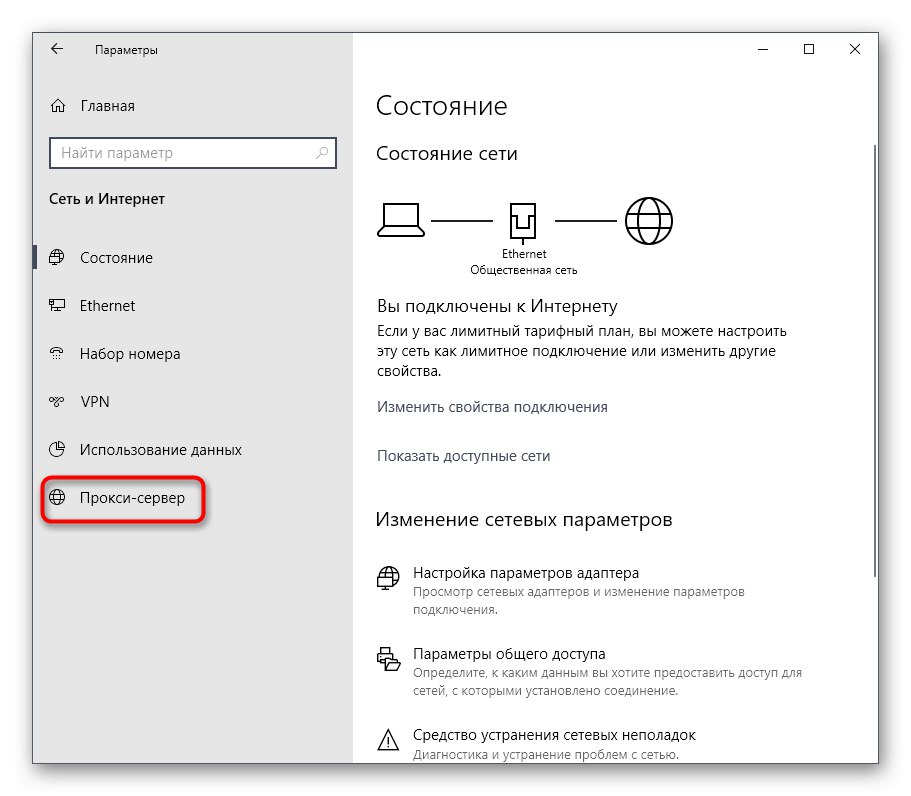
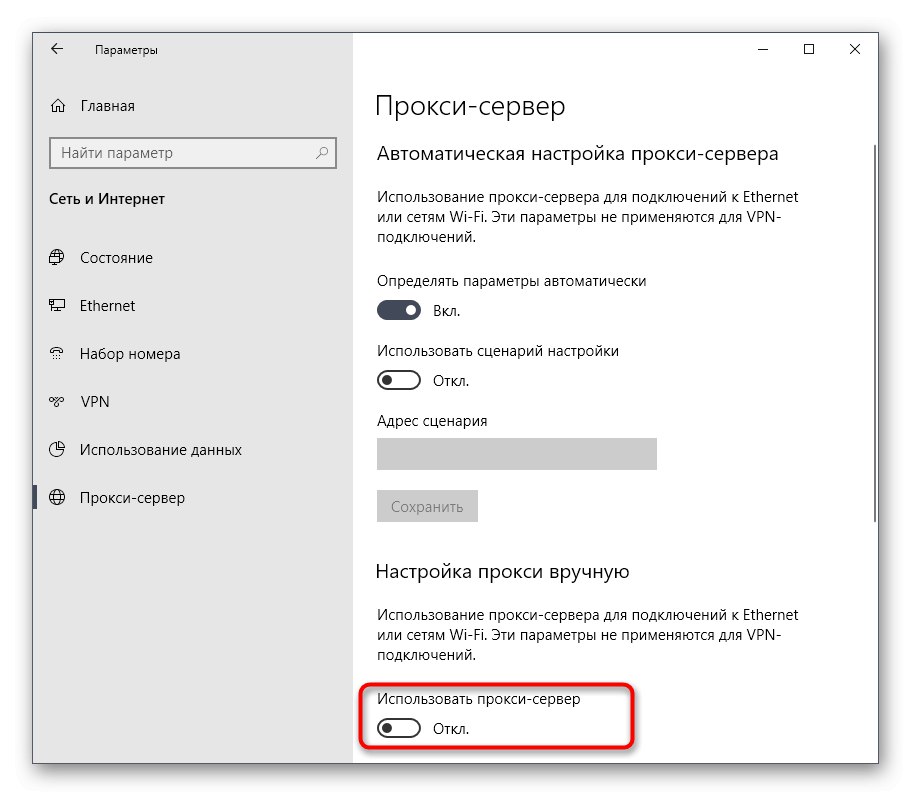
في معظم الحالات ، يتم تحديث إعدادات الاتصال بمجرد تعطيل الوكيل ، ولكننا نوصي بإعادة الاتصال بالشبكة المستخدمة لضمان التكوين الجديد لها بدقة.
الطريقة 6: التحقق من التاريخ والوقت
يؤثر تاريخ ووقت النظام الحالي بشكل كبير على أداء بعض التطبيقات المتصلة بالإنترنت. في بعض الأحيان ، قد تكون مشكلة بدء تشغيل اللعبة أو تشغيلها بسبب حقيقة أن المستخدم قد قام بتعيين المعلمات الخاطئة أو فقدها لسبب ما. نوصي بالتحقق من وقت الشبكة مع وقت النظام للتأكد من صحة الإعداد. إذا لم يكن كذلك ، فقم بتغييره بنفسك باستخدام الإرشادات أدناه.

المزيد من التفاصيل: تغيير الوقت في Windows 10
كانت هذه هي كل الطرق التي عمل بها Roblox والتي أردنا التحدث عنها اليوم. في الختام ، نلاحظ أنه إذا لم يجلب أي منهم النتيجة المرجوة ، فحاول ببساطة إعادة تثبيت اللعبة ، لأن المشكلة ربما تكون قد نشأت بسبب فشل أثناء التثبيت.